
ハイブリッドで集おう
もう時計の針は戻らない
コロナ前と変わった事、それはオンラインイベント、オンライン研修の機会が飛躍的に増えた事です。
オンラインイベントの利便性は様々で、何といっても移動しなくていい事!他にも会場設備がいらない、会場が無い事で開催費用が抑えられる等々。
私もオンラインイベントは多様な環境で暮らしている人に学びの機会を平等に提供する素晴らしいものだと思います。
ただ…人間って集いたいんですよね。やっぱり会いたい。同じ空間に存在したい、何気ない雰囲気を感じたい。当たり前だと思います。
ただ、その人の状況、おかれている環境によってはこれまで通りオンラインでしか参加できない場合もある。
だから現地に集合する人とオンラインの人が同じ時間を過ごせる「ハイブリッド開催」なんです。
どちらかを選択するのではなく、どちらも満たすのです。
まずは全体像から
このnoteでは私なりのハイブリッドイベントの方法を記載していきます。
あくまで現時点で私が構築したノウハウです。時間が経てばもっと簡単で費用がかからない方法も出てくるでしょうし、現時点でより優れたアイデアもあるだろうことは予めご了承ください。
全体像をまずは添付します。
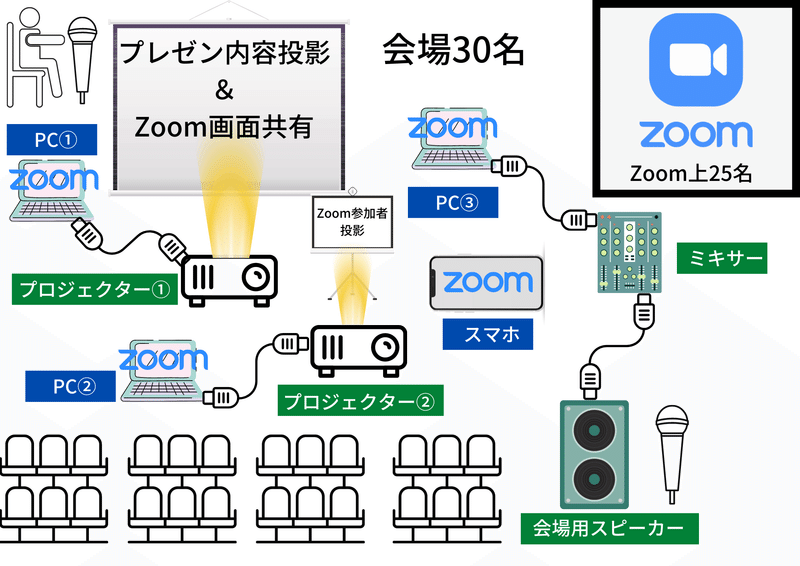
この全体像に沿って説明していきます。
一部分ですが実際の会場の様子です。
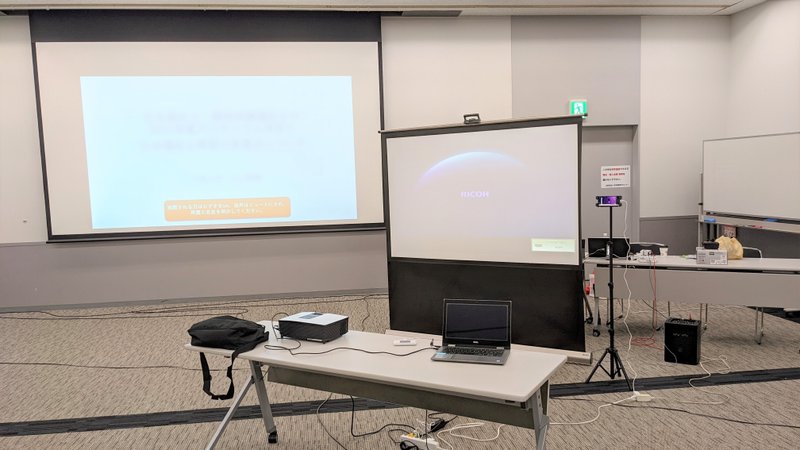
※重要
今回ハイブリッドイベントの記事を書いていますが、私自身オーディオの素人です。いやほとんど何にも知らないと言っていいと思います。
記事の内容も私の経験からくる試行錯誤をまとめたものです。
もし、詳しいかたが読んで「ここが間違っている」「ここはこうした方が良い」等の気付きがありましたら是非アドバイスください。
また、記事の内容について質問をいただいても、経験した中からしか回答できませんし内容によっては全く回答できない事も予想されます。
予めご了承ください。
予算感
まずは大事な予算感です。今回私が設営した内容を実現しようと考えた時にいくら必要なのか?そして、最低限のセットでならいくらに抑えられるのか?
まず、必要な台数のPCとスマホ、インターネット回線は各事業所にあるものを使う前提で話を進めていきます。
必要なもの①スピーカー ¥70,000 税込
今回のイベントではこちらのスピーカーを使用しました。
理由は法人でこれまで使っていたから、それだけです。
このスピーカーはコロナ前から30人程度規模のイベントで使用しており、特に大きな問題もなく活用できた機種です。
ワイヤレスマイクで音切れも無く、電池でも稼働するのでコンセントが近くになくても大丈夫な点も安心感につながります。
リアル会場にいる方にマイクを通して音声を伝えるために必須になります。
必要なもの②ミキサー ¥32,000 税込
このミキサーがハイブリッドイベントの肝です。
このミキサーをZoom(PC)とスピーカーの間に挟む事で会場の音声をZoom上に、Zoom上の音声を会場に届ける事ができるのです。
私が購入したミキサーはこちらです。
驚きましたが値上がりしてます。私が購入した時は19800円でした。これは他の機種を検討してもいいかもしれません。
詳しい方からのアドバイス、お待ちしておりますm(__)m
後継機がでているようです。
※今回の設定で問題なく使えるか試してはいません。
必要なもの③ケーブル ¥630 税込 ¥999 税込 ¥859 税込
ミキサーとスピーカーをつなぐためにはケーブルが必要です。
このケーブルの選定にも結構難儀するので、一応掲載しておきます。
音声だけのやり取りでいいなら以上の機材だけでハイブリッドイベントは開催できます。
法人にスピーカーがあるなら、ミキサーとケーブルだけ購入すれば開催できる可能性があります。
ハイブリッドイベントがグッと身近になった気がしませんか?
あるといいもの①プロジェクター ¥51,975 税込
リアル会場にいる方にはZoom上の参加者の顔を見る事ができません。
そこで、Zoom上の画面をリアル会場に映すためのプロジェクターが必要になるという訳です。
これも当法人ではあえて購入したわけではなく、コロナ前から使用していたものを活用しました。
あるといいもの②スクリーン ¥32,800 税込
プロジェクターがあってもスクリーンがなくては投影できません。
吊り下げタイプのスクリーンは場所が限定されるので、当法人では自立式のスクリーンを使用しています。
あるといいもの③スマホ&スマホスタンド ¥3,299 税込(スタンド代)
次はZoom上の方に会場の様子を伝えるための仕掛けです。
お手持ちのスマホでZoomにアクセスしスマホスタンドに取り付けて、会場の様子が一望できる場所に設置しましょう。
このスマホのカメラを通してZoom上の方が会場の様子を知る事ができます。また、スマホスタンドを手持ちで移動させれば、Zoom上の方に届けたい画像が送れます。
予算の結論からいうと、もし法人内にミキサーと繋げられるスピーカーがあればミキサー代金(32,000円)だけで済みます。
スピーカーを購入するにしても10万円と少しで組めてしまうと思います
(もちろんPC・スマホ購入と通信環境配備、Zoomの契約は済ましている前提)。
全てフルセットで組んだ場合192,781円 20万円弱で組める計算です。
今回実現したかった事
①リアル会場の音声をZoom上の参加者に届けたい
②Zoom上の音声をリアル会場の参加者に届けたい
③Zoom上の参加者の顔をリアル会場の方にも見てもらいたい
④プレゼンのスライドをリアル会場の参加者とZoom上の参加者と共有したい
⑤リアル会場の様子をZoom上の参加者にも感じて欲しい
この5つを今から説明していきます。
①②のリアル会場とZoom上での音声のやりとり
ここが一番やりたかったところです。
今まではここがどうしても実現できなかった。
それが、ZoomのPCとスピーカーの間にミキサーを挟む事で実現できたのです。
ここそフォーカスして図にするとこんな感じです。
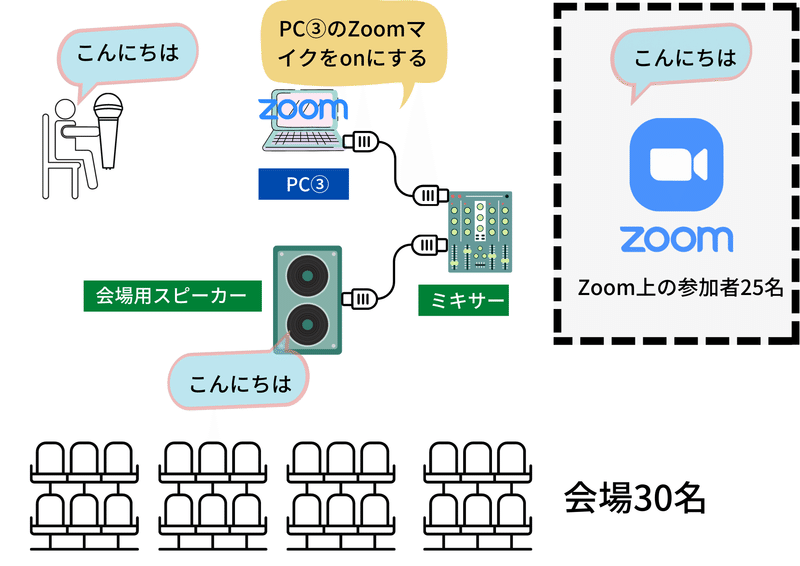
手順① PCにAG06のドライバーをインストールする。
まずはPCでAG06ミキサーを扱える状態にしないといけません。
詳しいインストール方法は公式のページに掲載されているので、その動画を貼り付けます。
インストールが終わりましたらAG06とPCを付属のコードでつなぎます

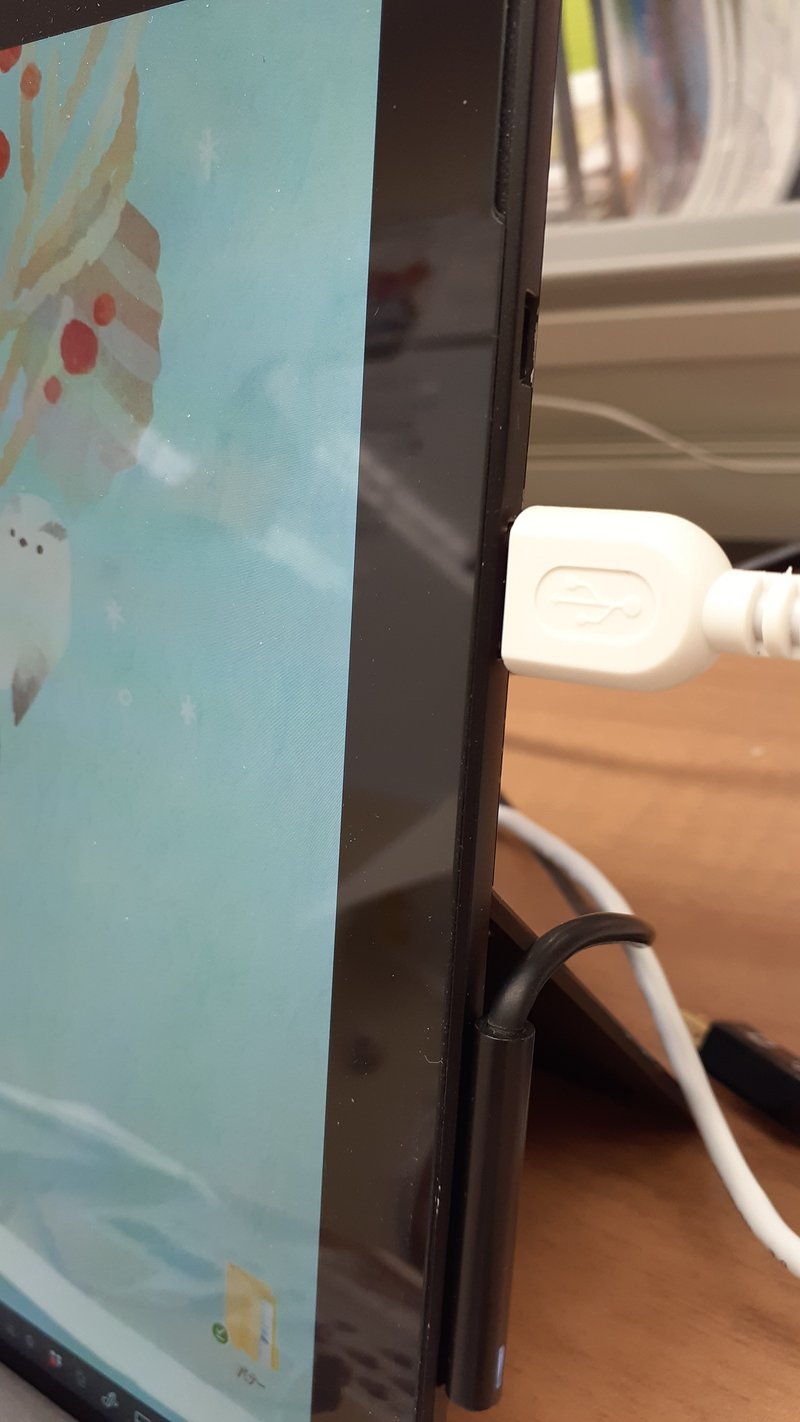
AG06の電源はこのコードから供給されるので不要です。
これでPCとAG06の接続は完了です。
手順② AG06とスピーカーをつなげていきましょう。
まずはこちらのコードをスピーカーのINPUTにさしていきます。
赤と白に色分けされているので、間違えないようにさしていきます。

AG06側は細い3.5mmプラグだとささらないので、変換プラグをさします。

その後AG06のSTEREOOUTのジャックにさします。

手順③ 次に6.35mm オーディオケーブルをつないでいきます。
スピーカーのRECOUTにつなぎまして
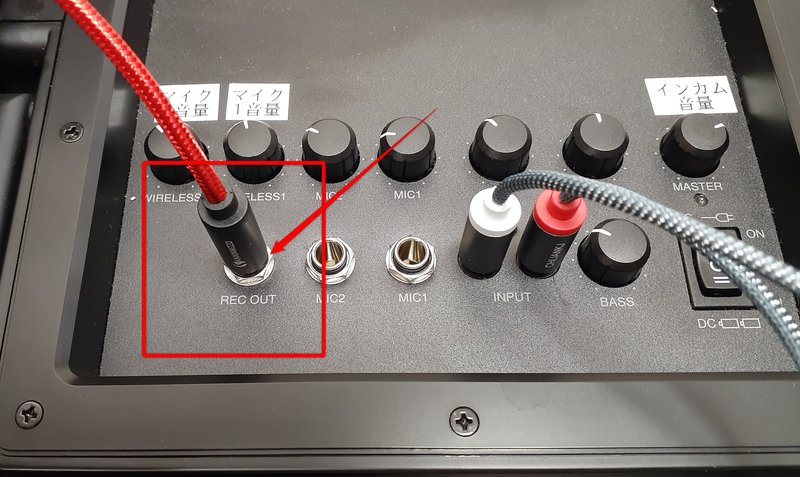
もう一方をAG06のL/MONOにつなぎます。
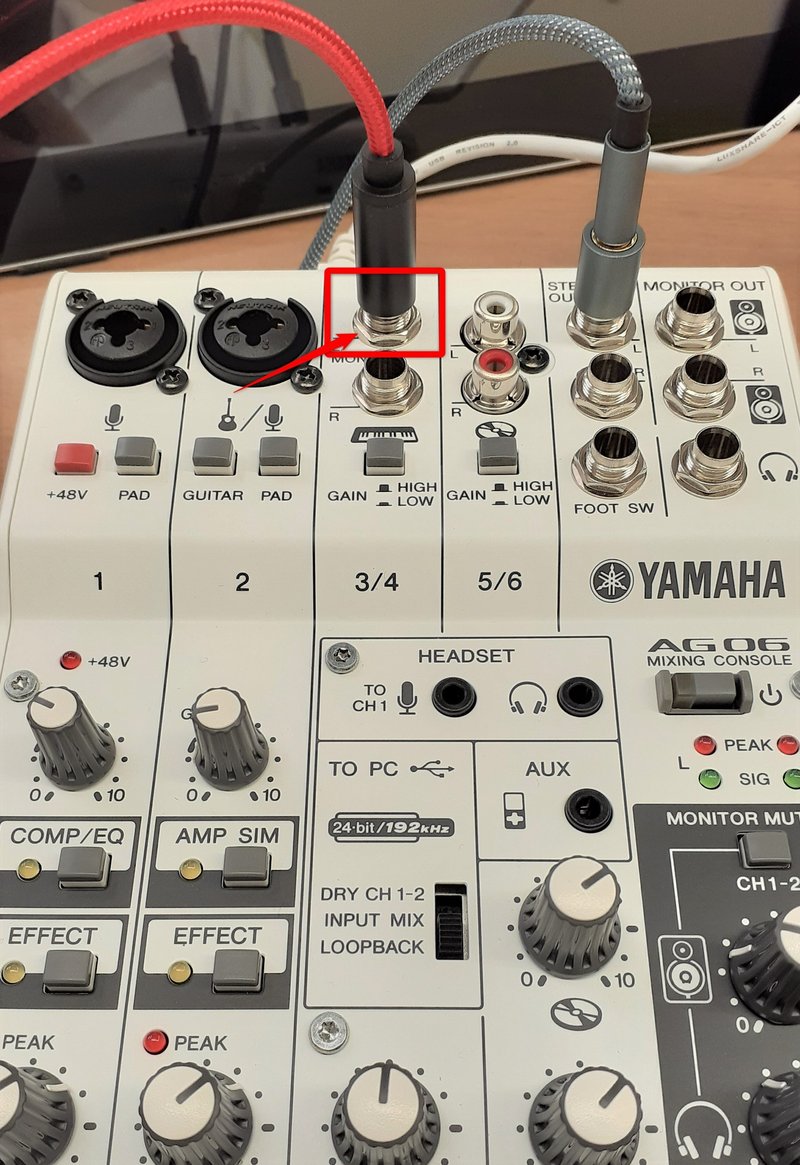
分かりずらいかもしれませんが、現在このような配線になっています。

手順④ 配線が済んだので、ミキサーのボリュームを一旦ゼロにしてミキサーのスイッチをONにします。
その後、Zoomを立ち上げて、マイクとスピーカの設定をAG06にします。

これで準備は完了です。会場でワイヤレスマイクを通した音声は、会場のスピーカーとZoom上にいる方に届きます。
また、Zoom上の方が発した音声は会場のスピーカーから出力されます。
Zoom上の方が発した音声が大きい時は、こちらのつまみで調整します。
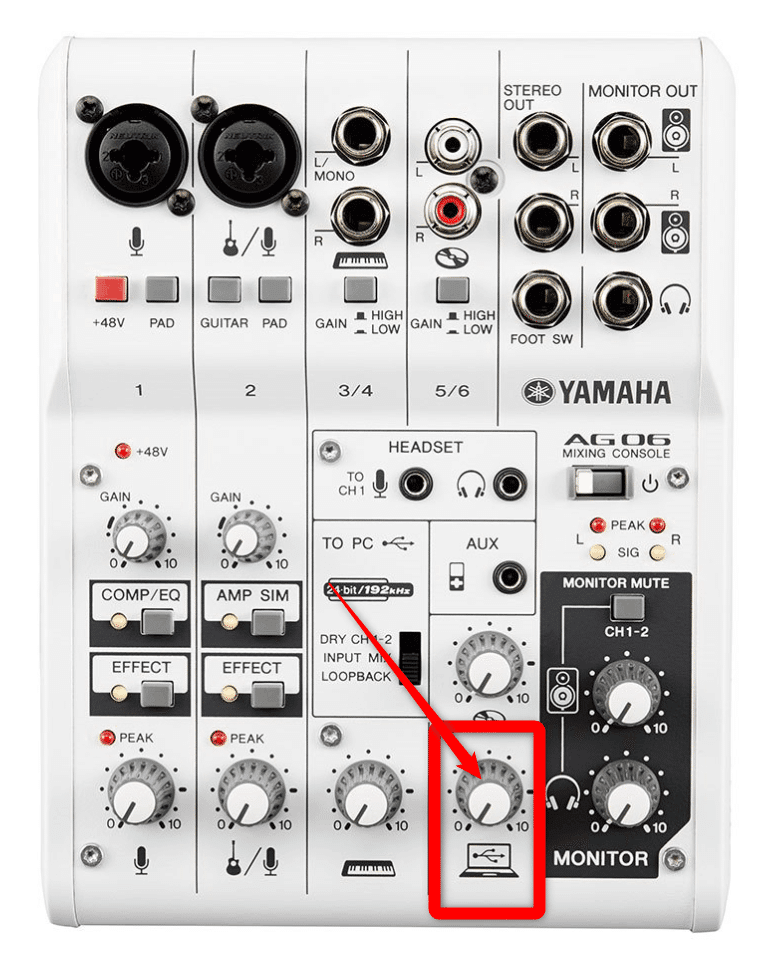
配線と設定が終わったら、必ずテストをしてください。
現場のPCか手持ちのスマホでZoomに参加し、マイクを通した音声が聞こえるか?自分の声が会場のスピーカーから流れるか、また音量はどうか等要確認です。
以上で
①リアル会場の音声をZoom上の参加者に届けたい
②Zoom上の音声をリアル会場の参加者に届けたい
が実現できました。
③Zoom上の参加者の顔をリアル会場の方にも見てもらいたい
①②を実現することで音声は双方向になりました。
ただZoom参加者の様子が現地の参加者には伝わりません。
そこで、Zoomで参加している方の様子を会場の方に届ける方法です。
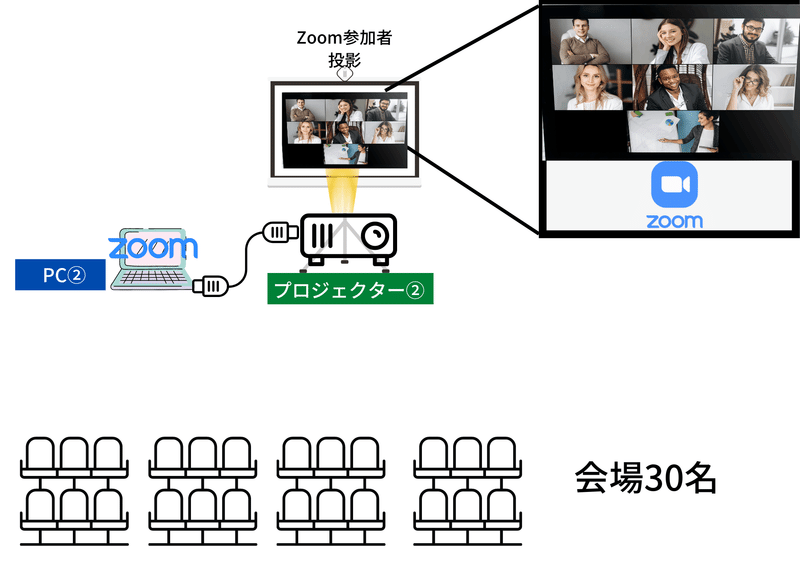
作りは非常に単純です。
1台パソコンを準備しZoomに参加してその画像をプロジェクターに映すのみです。
ポイントは会場が明るい場合もあるので、光量の高いプロジェクターを準備することと、吊り下げタイプではなく自立式のスクリーンを準備することくらいです。
④プレゼンのスライドをリアル会場の参加者とZoom上の参加者と共有したい
講演内容を現地とZoom上同時に共有する事が必要です。

プレゼンするPC①を現地にあるプロジェクター①につないで、さらにZoomにも参加しておきます。
Zoom上で画面共有していつも通り講演を行えば現地にもZoom上の参加者にも同じ画面が共有されます。
PC①のZoomはミュートにして、さらにPCのボリュームはゼロにしておかないと自分の喋っている声がPC①から聞こえてきて耳障りなので注意しましょう。
ワイヤレスマイクのON/OFFやボリュームをコントロールしているのはミキサーにつながっているPC③なので注意です。
「③Zoom上の参加者の顔をリアル会場の方にも見てもらいたい」と「④プレゼンのスライドをリアル会場の参加者とZoom上の参加者と共有したい」両方を満たそうとすると、スクリーンとプロジェクターが2台ずつ必要になるので、なかなか大変です。
なので、プロジェクターとスクリーンは1台ずつで、例えば講演と講演の合間に「③Zoom上の参加者の顔をリアル会場の方にも見てもらいたい」を実施する、そんな運用でもいいかもしれません。
⑤リアル会場の様子をZoom上の参加者にも感じて欲しい
最後は現地の様子をZoomの参加者に届ける方法です。
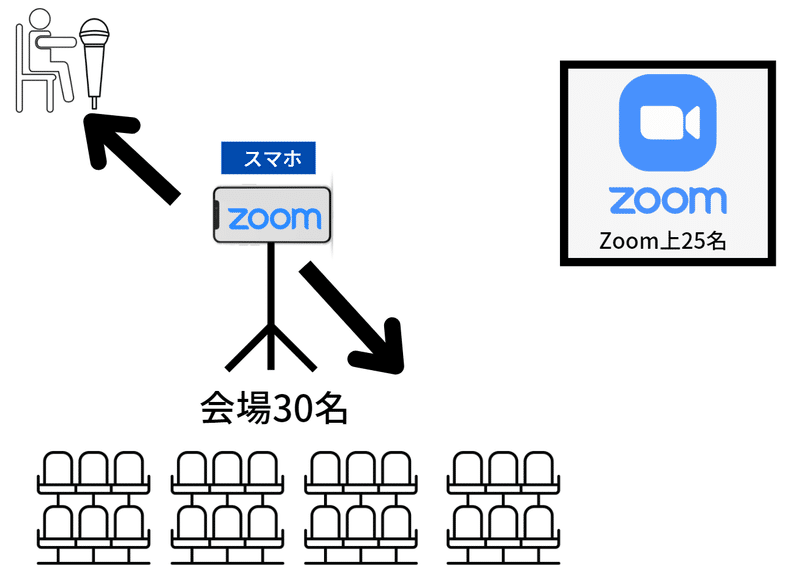
これも非常に単純な仕組みで会場にスマホを一台持ち込んでZoomに参加しておきます。Zoom上の名前は「会場カメラ」としておきましょう。
あとはスタンドに取り付けて、会場を映したり、講演者を撮影したりです。
自撮り棒を使ってライブ感を出すのもいいかもしれません。
このスマホで撮影した映像がZoom上の方にも届くという訳です。
完成
以上の①~⑤を実現すると
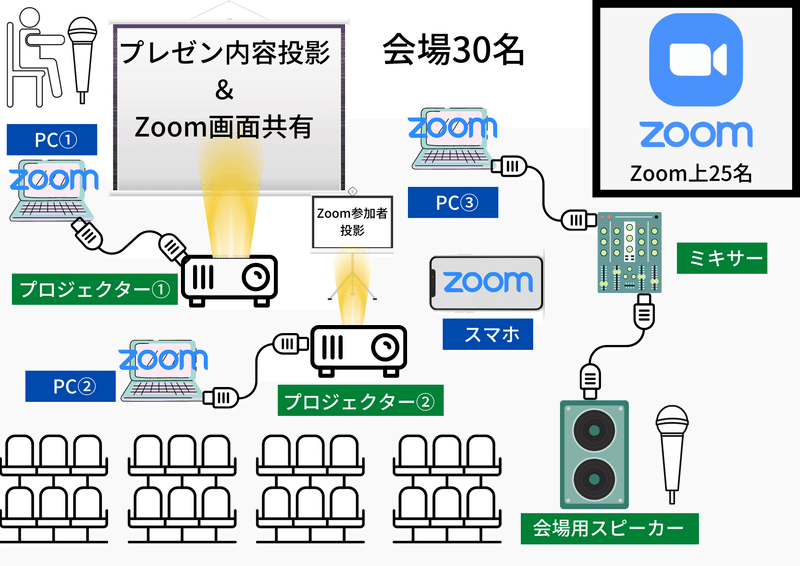
こちらの仕組みが実現します。
課題もあり
音声はなんとかなったのですが、今回PC①で演者のスライドを共有し、音声はPC③でコントロールしました。
Zoomは音声を元に画面のスポットをコントロールするので、演者がしゃべっていても、講演者の顔が映る画面はPC③のカメラの画像(OFFにしているので真っ暗)です。
これをコントロールするのが恐らくスイッチャーだと思いますが、まだそこまで手が出せていません。
また、Zoom上の参加者と現地の参加者をミックスしてブレイクアウトルーム、グループワークをすることができません。
どうしても現地の方同士、Zoom上の方同士でのグループワークになってしまいます。
ここの解決策をご存知の方がいたら是非教えてください。
まとめ
今回試行錯誤を重ねて実現した私なりのハイブリッドイベントの概要を説明しました。
どこかの誰かの参考になれば幸いです。
そして、今後イベントは「現地参加」と「オンライン」どちらか参加者の状態、環境によって選べる世界が来ることを願っています。
余談
ミキサーがつながれているPCでGoogle ドキュメントの音声入力を立ち上げておけば、マイクやZoom上でしゃべった音声が文字起こしされます。
精度もなかなかのものなので試してみてはいかがでしょう?
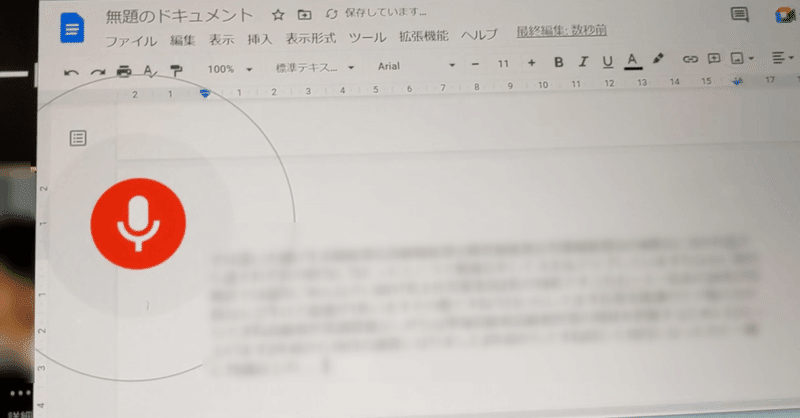
この記事が気に入ったらサポートをしてみませんか?
